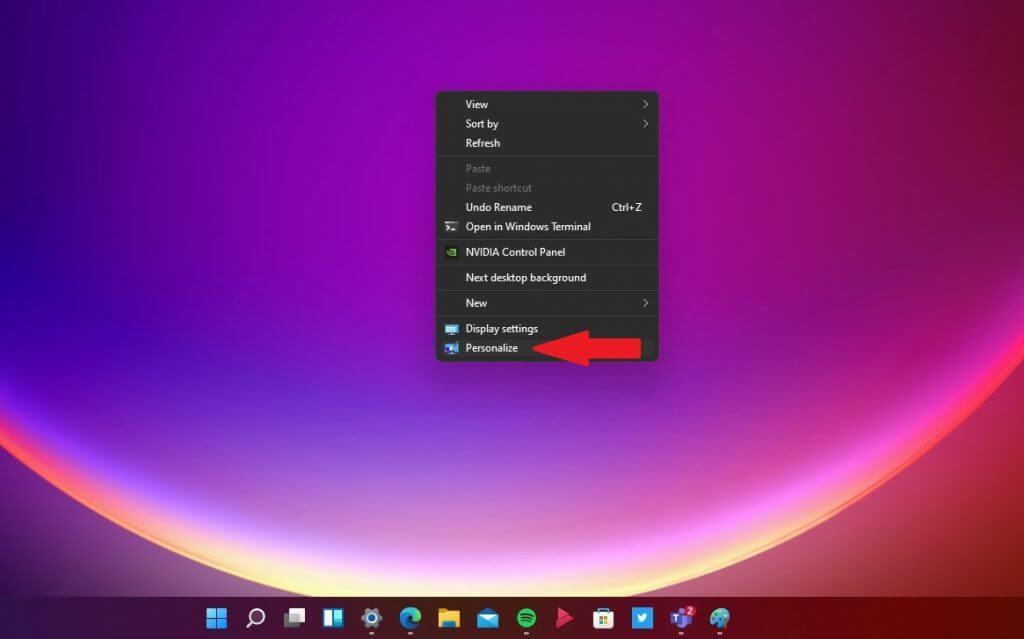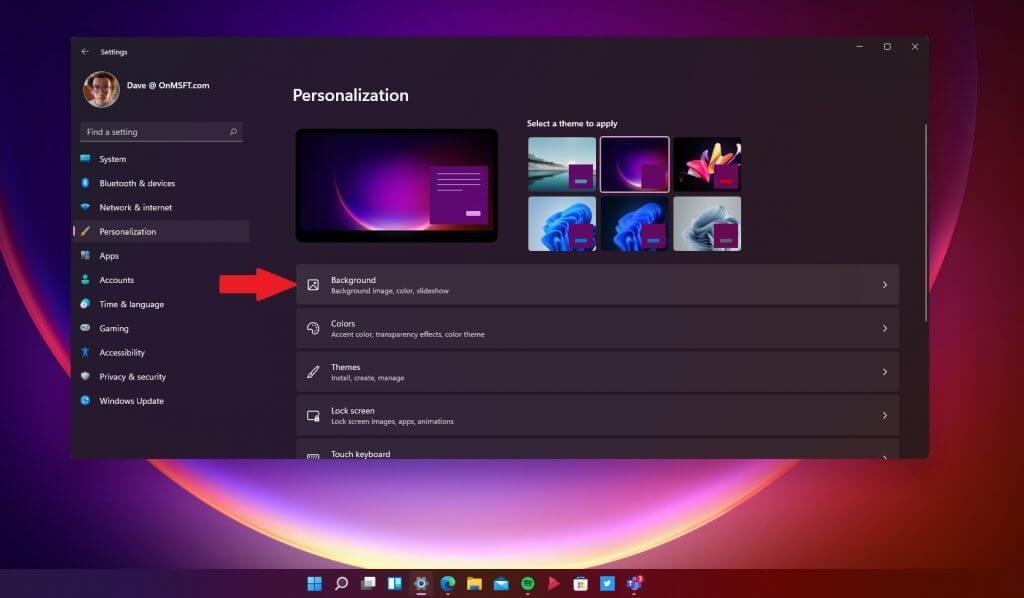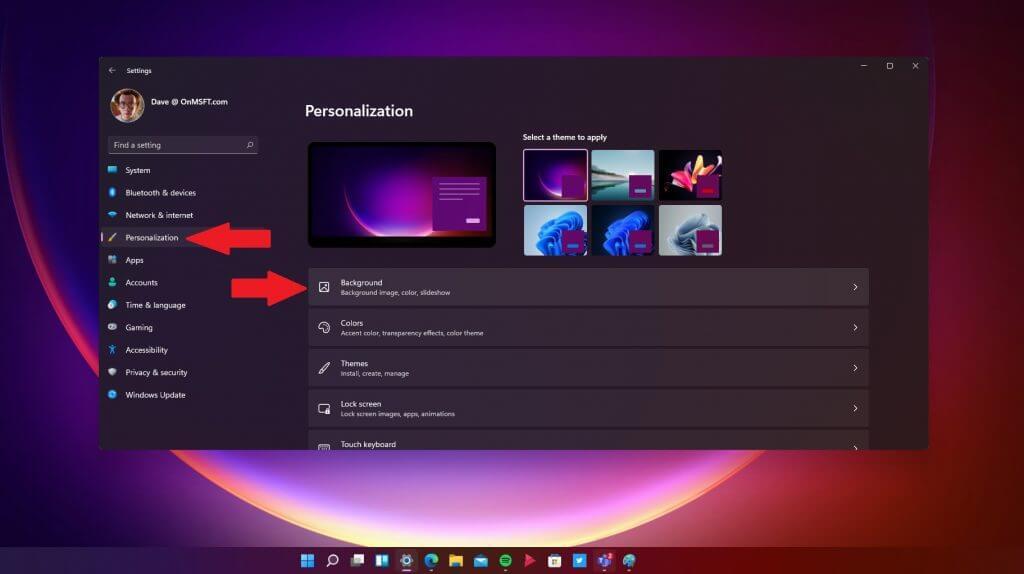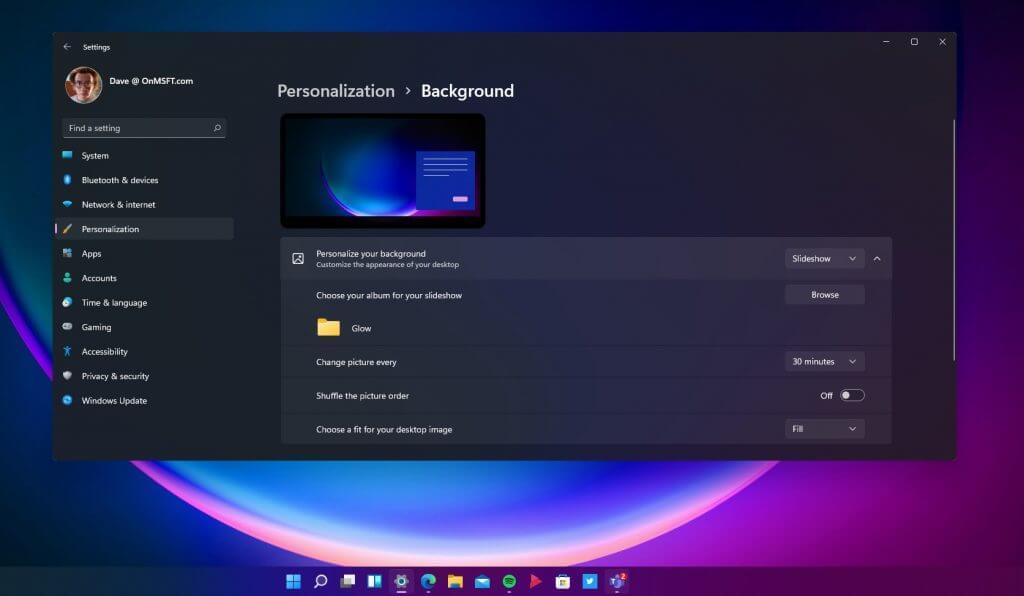Quando você deseja alterar o plano de fundo da área de trabalho, o aplicativo Configurações atualizado no Windows 11 oferece uma infinidade de opções de personalização para permitir que você adicione seu próprio toque pessoal. Além de baixar seus aplicativos favoritos, alterar seu plano de fundo pode ser uma das decisões mais importantes para tornar a configuração do seu PC verdadeiramente única.
Se o seu PC já estiver funcionando no Windows 11 usando o programa Windows Insider agora, provavelmente você já está no caminho certo para obter tudo como deseja. Já existem muitos papéis de parede disponíveis que oferecem uma nova visão dos fundos mais básicos do Windows.
Altere seu plano de fundo
Felizmente, o processo de alteração do plano de fundo não mudou muito no Windows 10. Você tem algumas opções para acessar o menu Plano de fundo.
Opção 1
1. Use o mouse e clique com o botão direito em qualquer lugar na área de trabalho do Windows e escolha Personalizar.
2. Escolha Fundo para ser levado ao menu.
opção 2
1. Use o atalho de teclado Tecla Windows + I.
2. Escolha Personalização no painel esquerdo do menu de configurações.
3. Em seguida, escolha Fundo do painel direito para ser levado ao menu.
Alterar o menu de fundo
No menu de fundo, você pode alterar a forma como visualiza sua área de trabalho, escolhendo opções que incluem:
- Personalize a aparência do seu plano de fundo usando uma imagem, cor sólida, crie sua própria cor personalizada ou apresentação de slides.
- Navegue e escolha um álbum no seu PC com as imagens que deseja usar.
- Altere seu plano de fundo a cada minuto, hora ou dia. Há também incrementos de 10 minutos, 30 minutos e 6 horas disponíveis.
- A opção de embaralhar a ordem das imagens.
- Escolha um ajuste para a imagem da sua área de trabalho; preencher, ajustar, esticar, ladrilhar, centralizar e estender.
Se você está procurando um lugar para encontrar planos de fundo para o seu PC ou telefone Windows, não deixe de conferir o WallPaperHub. Criado por Michael Gillett, o WallPaperHub tem uma ampla seleção de imagens de alta qualidade gratuitas e disponíveis em várias resoluções disponíveis, como 1080p, 1440p, 4K e Ultrawide. Existem várias coleções diferentes centradas na Microsoft disponíveis, incluindo os originais do Windows 11, Surface, Office + Fluent Design e Ninja Cat.
Certifique-se de verificar os novos atalhos de teclado do Windows 11 e tudo o que você precisa saber sobre aplicativos Android no Windows 11.
Fique atento enquanto nos aprofundamos em mais novidades e recursos do Windows 11 à medida que são lançados.
Perguntas frequentes
Como faço para alterar o plano de fundo no messenger?
Na página de configurações, você verá várias seções. Isso inclui “Personalização”, “Informações de bate-papo”, “Mais ações” e “Privacidade e suporte”. Em “Personalização”, você verá a opção “Tema”. A opção “Tema” permite que você altere seu plano de fundo do Messenger.
Como altero a imagem de fundo da minha área de trabalho?
Altere a imagem de fundo da área de trabalho. Selecione Iniciar > Configurações > Personalização > Plano de fundo e, em seguida, selecione uma imagem, uma cor sólida ou crie uma apresentação de slides de imagens. Quer mais fundos e cores da área de trabalho?
Como faço para alterar o plano de fundo da minha foto de perfil com zoom?
Entre no cliente de desktop Zoom. Clique na sua foto de perfil e, em seguida, clique em Configurações. Selecione Fundos e Filtros. Observação: se você não tiver a guia Plano de fundo virtual e a tiver ativado no portal da Web, saia do cliente de desktop Zoom e entre novamente.
Como faço para alterar o plano de fundo de um vídeo ou áudio?
Altere seu plano de fundo antes do início de uma reunião. Enquanto estiver configurando seu vídeo e áudio antes de entrar em uma reunião, selecione Filtros de fundo . Está logo abaixo da imagem do vídeo. Suas opções de plano de fundo serão exibidas à direita. Selecione Desfoque para desfocar o fundo.
Qual é o fundo da minha área de trabalho (papel de parede)?
O plano de fundo da área de trabalho (também chamado de papel de parede) pode ser uma imagem de sua coleção pessoal ou incluída no Windows, uma cor sólida ou uma apresentação de slides reproduzindo imagens selecionadas aleatoriamente em todas as telas.
Como permitir ou impedir a alteração do plano de fundo da área de trabalho?
Você deve estar conectado como administrador para permitir ou impedir a alteração do plano de fundo da área de trabalho. Você precisará ativar o Windows antes de personalizar seu PC. O Editor de Diretiva de Grupo Local está disponível apenas nas edições Windows 10 Pro, Enterprise e Education. Todas as edições podem usar a Opção Dois abaixo.
Como alterar o plano de fundo da área de trabalho no Windows 11?
Clique com o botão direito do mouse na área de trabalho > Personalizar > Plano de fundo. Selecione uma única imagem, uma cor ou uma pasta de fotos. Os papéis de parede padrão do Windows 11 são armazenados em C:\Windows\Web\. Este artigo explica como alterar o plano de fundo da área de trabalho no Windows 11. Você pode escolher entre papéis de parede pré-carregados, imagens próprias ou uma cor sólida.
Como faço para alterar a imagem de fundo no meu computador?
Selecione o botão Iniciar e, em seguida, selecione Configurações > Personalização para escolher uma imagem digna de enfeitar o plano de fundo da área de trabalho e alterar a cor de destaque para Iniciar, barra de tarefas e outros itens. A janela de visualização oferece uma prévia de suas alterações à medida que você as faz. Em Segundo plano, selecione uma imagem ou cor sólida, …
Como adiciono um plano de fundo a um vídeo na estreia?
Adicione um plano de fundo. Para alterar o plano de fundo de um vídeo, abra a guia Planos de fundo e selecione uma imagem. Arraste-o para a área da linha do tempo. Crie uma faixa de vídeo adicional clicando no ícone Adicionar. Em seguida, clique em Adicionar faixa de vídeo e mova seu vídeo para a faixa exibida.
Como adiciono um plano de fundo a um vídeo Movavi?
Como adicionar um plano de fundo a um vídeo Importe seus arquivos de vídeo. Selecione Novo projeto na tela inicial do Movavi Video Editor. Em seguida, clique em Adicionar arquivos de mídia e… Adicionar um plano de fundo. Para alterar o plano de fundo de um vídeo, abra a guia Planos de fundo e selecione uma imagem. Arraste-o para a linha do tempo… Personalize o seu…
Como mudar o fundo de um vídeo?
Passo 1. Carregue o vídeo que você deseja usar como plano de fundo. Passo 2. Adicione sobreposição de vídeo. Etapa 3. Ajuste e corte se necessário. Passo 4. Salve ou compartilhe no YouTube. Como alterar fundos de vídeo em outras plataformas? Como remover um plano de fundo em um vídeo no Windows 10? Na maioria das vezes, as pessoas editam seus vídeos para caber em um determinado tamanho de tela.